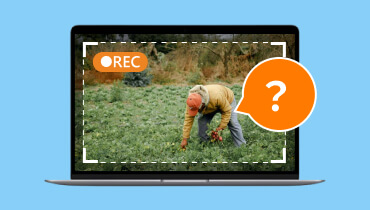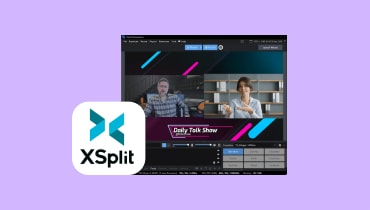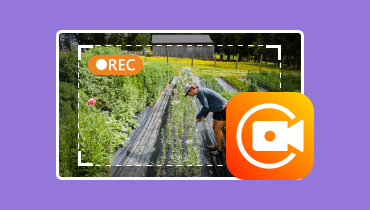5 лучших программ для записи экрана рабочего стола на Mac, Windows и в Интернете
Использование настольного диктофона похоже на наличие личного помощника, который тщательно документирует каждую встречу или сложную задачу. Подобно дотошному помощнику, который все делает и записывает для дальнейшего использования, настольный рекордер захватывает все, что находится на вашем экране. Он может записывать каждую деталь для полной записи ваших цифровых действий, учебных пособий или презентаций. В этом посте будут представлены 5 наиболее рекомендуемых настольных видео- и аудиозаписывающих устройств, которые помогут вам записывать звук со своих экранов. Давайте погрузимся в это сейчас!

СОДЕРЖИМОЕ СТРАНИЦЫ
Часть 1. Устройство записи экрана Vidmore
Vidmore Screen Recorder это самый удобный и простой в использовании инструмент для записи экрана, который может захватывать и записывать любую часть вашего экрана. Он может записывать видео высокой четкости со звуком и делать снимки экрана в любое время. С помощью этого инструмента вы можете без проблем записывать видео, аудио и игры с настраиваемыми параметрами в соответствии с вашими потребностями. Более того, одним из его больших преимуществ является возможность планировать задачи. Пользователи могут создавать расписания задач столько, сколько им нужно. Он включает в себя настраиваемые параметры, в том числе выбор набора записи, времени начала и остановки, продолжительности записи и многое другое. Это хороший вариант для пользователей, которым необходимо записывать множество задач, но они не могут находиться перед экраном 24 часа в сутки, 7 дней в неделю. Кроме того, вы также можете установить расписание автоматической остановки в зависимости от продолжительности видео, размера файла или времени остановки. Без сомнения, Vidmore Screen Recorder может вам чрезвычайно помочь, поэтому он считается лучшим устройством записи экрана рабочего стола на Windows и Mac.
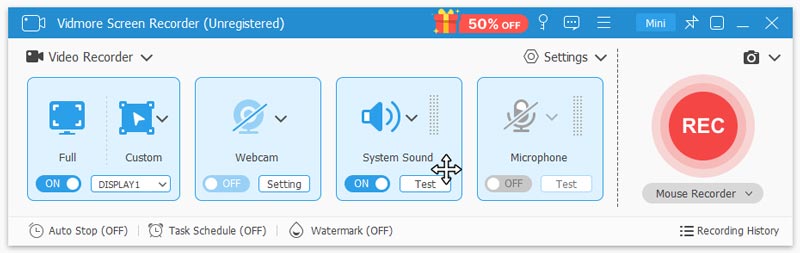
Основные функции
- Запись видео и аудио файлов. Vidmore Screen Recorder может записывать в полноэкранном режиме или только в определенной области, которую вы предпочитаете. Он может захватывать захватывающие игровые процессы, записи в реальном времени, веб-камеры и аудиофайлы. Вы также можете выбрать запись в полноэкранном режиме, в конкретном окне или на телефоне. Кроме того, с его помощью вы можете сделать быстрый снимок экрана или снимок экрана с прокруткой.
- Запись GIF. Это может быть конвертер GIF, позволяющий пользователям сохранять записанные записи или снимки экрана в формате GIF.
- Редактирование видео. Он также предлагает возможность обрезать определенные части видеозаписей, которые вы хотите только включить и сохранить. Вы также можете добавить фильтры, текст и т. д.
- Запланируйте автоматические записи. Пользователям разрешено планировать задачи и устанавливать время автоматической остановки для записи видео, игровых процессов и звука.
Плюсы
- Он может записывать HD-видео и аудио, веб-камеры и игровые процессы.
- Он предлагает интуитивно понятный интерфейс, который подходит для всех типов пользователей.
- Пользователи могут делать снимки экрана в любое время, даже во время записи.
- Во время записи вы можете добавлять различные аннотации, такие как строки, слова, маркеры.
- Это позволяет вам выбрать выходной формат и качество.
- Он доступен для Mac и Windows.
Минусы
- Это не бесплатно; вы можете приобрести ежемесячный или пожизненный доступ к этому инструменту.
Часть 2. Vidmore Бесплатный онлайн-рекордер экрана
Vidmore Бесплатная онлайн-запись экрана — лучшая альтернатива через Интернет, не требующая загрузки какого-либо стороннего программного обеспечения. Используя этот инструмент, вы можете захватить любую область экрана и создать видеофайл без потерь. Это полнофункциональное средство записи экрана, которое позволяет пользователям записывать действия на экране, встречи и игровые процессы. Вы можете настроить и выбрать определенную область экрана для захвата. Более того, вы даже можете записывать полноэкранный режим, окно приложения или контент из веб-браузера. Кроме того, этот инструмент 100% бесплатен и обеспечивает высококачественную продукцию без водяных знаков в видеозаписях. Несомненно, это самый популярный бесплатный настольный рекордер в Интернете.

Основные функции
- Запись во весь экран. Он может записывать весь экран всех действий, включая игровой процесс и видеоконференции. Он поддерживает запись полноэкранных, фиксированных частей или настраиваемых областей.
- Запись вкладки браузера. Он поддерживает запись анимации, видеозвонков или встреч, воспроизводимых в любом веб-браузере, например Chrome, Firefox, Safari и Edge.
- Запись окна приложения. Он может захватывать определенные окна настольных приложений, например игровой процесс, документы Word, листы Excel и погоду.
- Доступно как на Windows, так и на Mac. Вы можете использовать бесплатный онлайн-рекордер экрана Vidmore в Windows 10/8/7, Mac OS X 10.10 и более поздних версиях.
Плюсы
- Это бесплатная веб-программа для записи экрана, доступная для любого веб-браузера.
- В записанном видео нет водяных знаков.
- Это может быть настольный диктофон, поскольку он также поддерживает запись звука.
- Поддерживается качественная запись видео и звука.
- Сохранение видео в WMV и MP4 без потери качества.
Минусы
- Доступный выходной формат или видеозаписи ограничены.
- На качество записи может влиять ситуация с Интернетом.
Часть 3. OBS Студия
OBS Studio (Open Broadcaster Software) — это бесплатный инструмент с открытым исходным кодом для захвата видео и потокового вещания. Он не имеет ограничений по количеству или длине ваших творений. Этот инструмент поддерживает как запись в высоком разрешении, так и потоковую передачу. Вы можете вести прямую трансляцию на Twitch или создавать игровые видеоблоги для YouTube, поскольку запись ведется прямо с вашей видеокарты. Его можно загрузить для Windows, Mac и Linux. Однако за все эти замечательные функции приходится платить лишь необходимостью обучения. Некоторые пользователи, особенно новички и те, кто не разбирается в технологиях, могут найти его интерфейс довольно сложным из-за его многофункциональных функций. Несмотря на это, это по-прежнему один из лучших вариантов настольных рекордеров, который стоит попробовать.
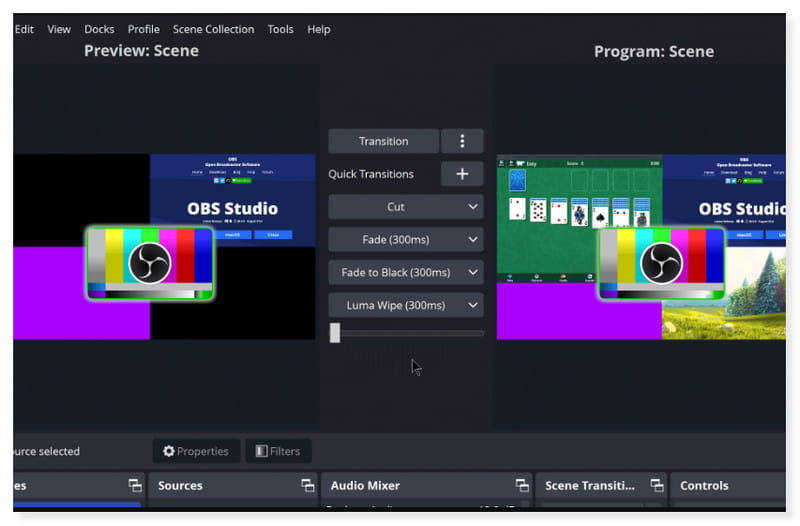
Основные функции
- Захват и микширование видео/аудио в реальном времени. Он поддерживает создание клипов из нескольких источников, включая снимки окон, изображения, текст, веб-камеры и многое другое.
- Интуитивно понятный аудиомикшер. Он позволяет микшировать звук с фильтрами для каждого источника, такими как шумоподавление, шумоподавление и усиление. Пользователи могут получить полный контроль благодаря поддержке плагинов VST.
- Настраиваемая док-станция. Он включен в пользовательский интерфейс, что позволяет персонализировать макет так, как вам нравится.
- Оптимизированные настройки. Он предоставляет пользователям доступ к широкому спектру параметров конфигурации, позволяющих изменить любой аспект вашей записи или трансляции.
Плюсы
- Поддержка OBS Studio для записи HD-видео и прямой трансляции.
- Никаких ограничений на допустимую длину или запись.
- Позволяет использовать сторонние плагины и расширения для программного обеспечения.
Минусы
- Огромные возможности и требуют длительного обучения для некоторых пользователей.
Часть 4. Камтазия
Camtasia является универсальным и одним из самых дорогих настольных устройств записи экрана. Он может одновременно захватывать экран, веб-камеру и звук, а затем использовать встроенные инструменты редактирования видео для создания профессионально выглядящего контента. Он состоит из коллекции недавно добавленных видеоресурсов, таких как редактируемые вступления, заставки и т. д. Пользователи могут редактировать видео, снятое с экрана, непосредственно в инструменте после завершения записи экрана. Вы можете добавлять переходы, эффекты и текст непосредственно в свое видео, чтобы сделать его более привлекательным для вашей целевой аудитории. Он также предлагает превосходную библиотеку тем и музыки, которую можно применить к вашим материалам. Однако основной проблемой для многих пользователей является структура цен на него, которая относительно высока по сравнению с большинством настольных рекордеров. Итак, если вы пользователь, который ищет недорогое устройство записи экрана, вы можете выбрать другие альтернативы.
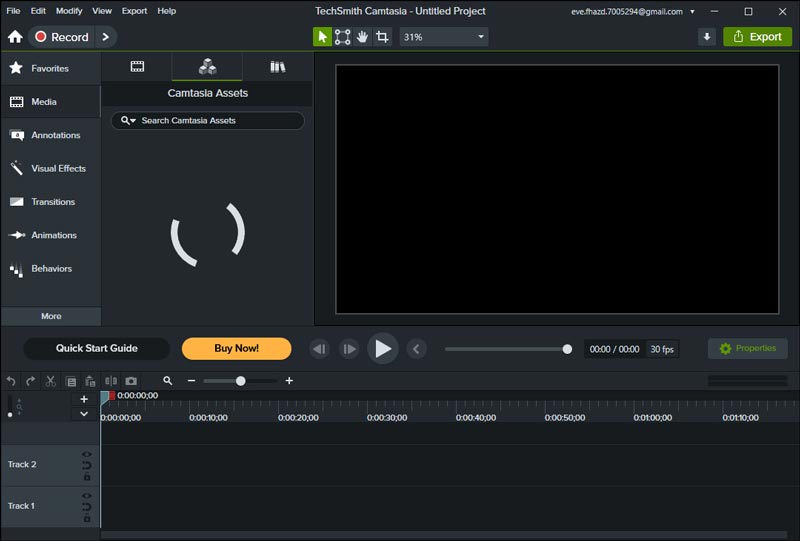
Основные функции
- Встроенный рекордер экрана.. Он поддерживает захват экрана с высоким разрешением, позволяя записывать звук вашего микрофона, системного звука, веб-камеры и курсора.
- Встроенный видеоредактор.. После записи экрана пользователи могут редактировать свои видеозаписи непосредственно в программном обеспечении. Пользователи могут вырезать, обрезать и добавлять в свои видео текст, изображения и многое другое.
- Уникальные эффекты курсора. Он позволяет настроить курсор мыши для более четкого эффекта и помогает выделить важные части экрана, которые вы хотите отобразить.
- Предварительно настроенные шаблоны. Это позволяет пользователю легко создавать профессионально выглядящие видеоролики с помощью готовых шаблонов, доступных в программном обеспечении.
Плюсы
- Делитесь записями непосредственно в облачном хранилище, Vimeo, YouTube и других сервисах.
- Интуитивно понятные инструменты редактирования видео для изменения клипов.
- Он доступен для Mac и Windows.
Минусы
- Относительно дорогая цена по сравнению с другими устройствами записи экрана.
- Иногда записывайте дополнительный шум.
- Низкое качество записи.
Часть 5. ShareX
ПоделитьсяX это бесплатное программное обеспечение для записи рабочего стола Windows с открытым исходным кодом. Он позволяет выбрать определенную часть экрана для записи формы с помощью прямоугольников, эллипсов и даже инструментов от руки. Он также предлагает множество возможностей для аннотирования и маркировки захваченных изображений. К ним относятся цветные рамки, стрелки и линии для выделения определенных частей, порядковые номера, текстовые поля и многое другое. Он также предоставляет возможность применить эффект размытия или пикселизации к чувствительным областям, которыми вы не хотите делиться. Вы также можете использовать увеличительный инструмент, чтобы увеличить масштаб и выделить определенную область. Тем не менее, создание снимков экрана возможно, но пользователям необходимо сначала загрузить специальное программное обеспечение. Настройки звука по умолчанию не переключаются, поэтому перед записью со звуком вам придется включить их вручную. Несмотря на это, это по-прежнему одно из наиболее рекомендуемых программ для записи на рабочем столе.
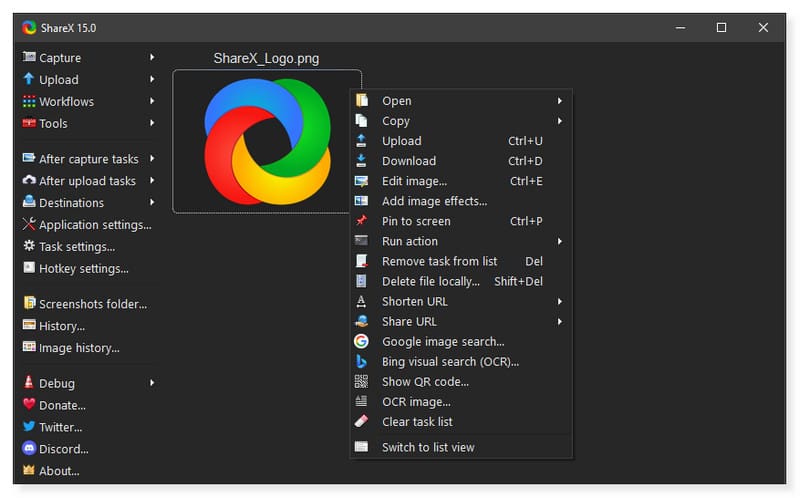
Основные функции
- Методы захвата. Он предлагает различные методы захвата экрана для изменения экранов, которые вы будете включать в запись, например полноэкранный режим, пользовательский регион и автоматический захват.
- Инструменты аннотаций. Пользователи могут выбирать из множества вариантов аннотирования захваченных изображений, таких как добавление речевых всплывающих окон, выделение, обрезка изображений, пикселизация и многое другое.
- Форматы вывода. Вы можете настроить формат скриншота в формате JPG, PNG и т. д.
- Запись GIF. Он позволяет пользователям просматривать записи и вырезать определенные клипы для преобразования в видео GIF.
Плюсы
- Это бесплатный инструмент для записи на рабочем столе с открытым исходным кодом.
- Это позволяет настраивать параметры интерфейса.
- Универсальный инструмент с множеством возможностей.
Минусы
- Он доступен только в Windows.
Часть 6. Часто задаваемые вопросы о настольном рекордере
Как мне записать с рабочего стола?
Шаг 1. Сначала загрузите и установите Vidmore Screen Recorder на свой рабочий стол. После этого запустите программное обеспечение.
Шаг 2. Перейдите на вкладку «Видеорегистратор», чтобы изменить параметры по своему усмотрению. Вы можете настроить отображение экрана целиком или только на его части.
Шаг 3. Включите звуковую систему и микрофон, чтобы начать запись экрана со звуком. При необходимости вы также можете включить веб-камеру. После этого нажмите большую кнопку «Запись» справа, чтобы начать запись.
Есть ли в Windows 10/11 устройство записи на рабочий стол?
Абсолютно да! В Windows 10/11 имеется встроенное средство записи экрана рабочего стола, называемое инструментом захвата видео Xbox Game Bar. Как следует из названия, он был в основном разработан для записи игрового процесса на вашем ПК. Но вы также можете использовать этот инструмент для записи всего, что вы делаете на экране, и делать снимки экрана во время записи.
Какой рекордер на ПК лучший?
Vidmore Screen Recorder считается лучшим устройством записи экрана благодаря своей универсальности и полезности. Он доступен на Mac и Windows.
Вывод
Подводя итог, можно сказать, что существует бесчисленное множество настольные видеорегистраторы на рынке сегодня. Но в этот пост включены только лучшие и достойные похвалы инструменты. Вам не нужно беспокоиться и тратить слишком много времени на поиск лучшего устройства записи экрана на рабочем столе, которое соответствует вашим потребностям. Вы можете выбрать Vidmore Screen Recorder. Этот многофункциональный инструмент может записывать видео и аудио в высоком разрешении. Это также позволяет пользователям редактировать свои видеоклипы непосредственно в программном обеспечении после записи. Таким образом, вам не нужны дополнительные инструменты для редактирования и изменения видео перед загрузкой.